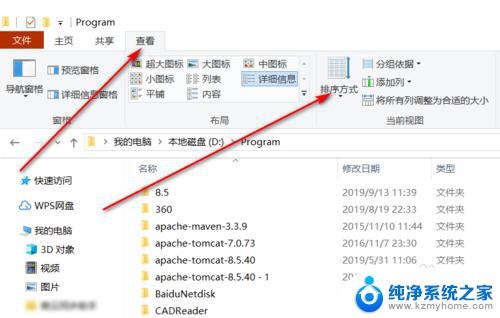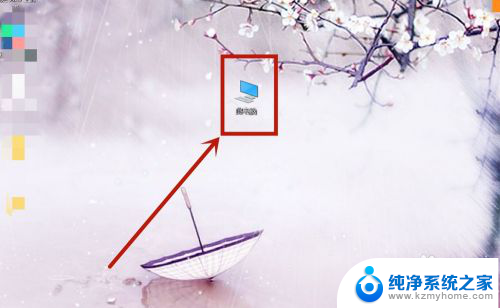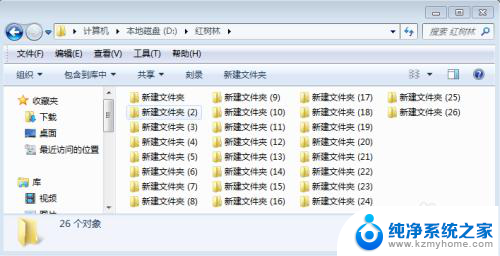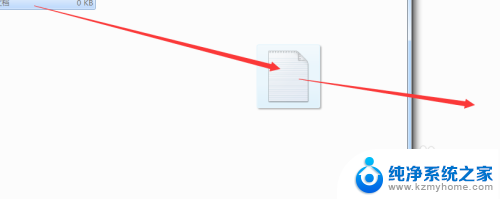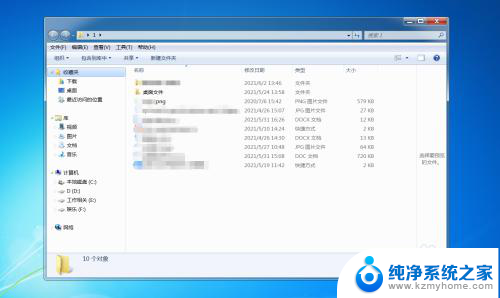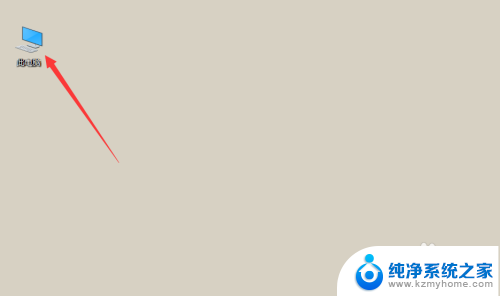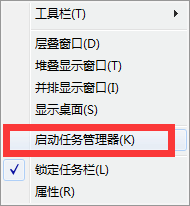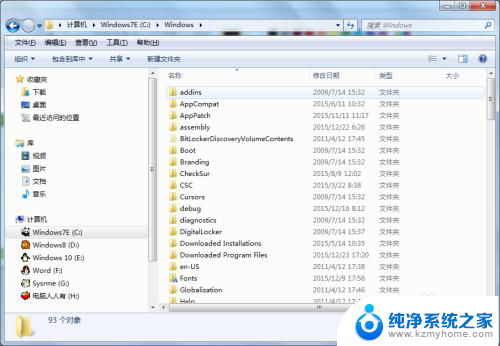一个文件夹里的文件怎么排序 文件夹中的文件按名称排序
在日常工作和生活中,我们经常需要整理和管理文件夹中的文件,而文件夹中的文件排序也是其中一个重要的任务。文件排序的目的是为了更方便地查找和使用文件,提高工作效率。其中按名称排序是最常见和基础的排序方式。通过按照文件名称的字母顺序进行排序,可以让我们更快速地定位到所需的文件。如何实现文件夹中的文件按名称排序呢?在本文中我们将探讨一些简单而有效的方法,帮助大家解决这一问题。
步骤如下:
1.打开一个文件夹
2.在空白处点击右键
3.点击【排序方式】
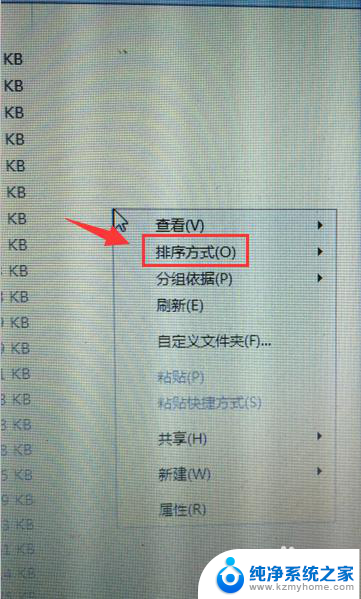
4.弹出如图的下级列表,系统默认为按【名称】排序。所谓按【名称】排序,对中文来讲。就是把拼音的首字母依照英文字母顺序排序。对英文来讲,就是直接按英文的字母顺序排序。对数字来讲,就是按数字的大小顺序排序。
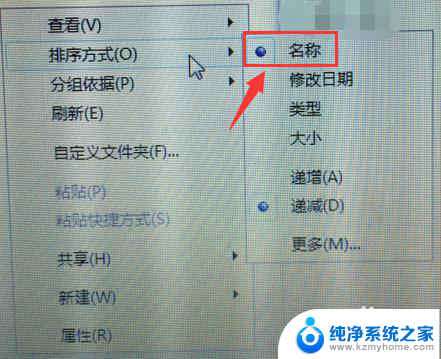
5.点击【修改日期】,修改日期就是最后一次保存的日期。注意:打开日期、修改日期不一样。这样可以方便按时间来查找文件

6.点击【类型】,就是按文件的类型排序。如:word文档放在一块,Excel文档放在一块,ppt文档放在一块,压缩文件放在一块。
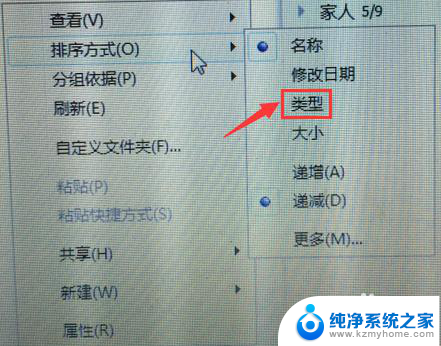
7.点击【大小】,就是按文件的容量大小排序。一般默认为容量小的文件排在前面,容量大的文件排在后面。
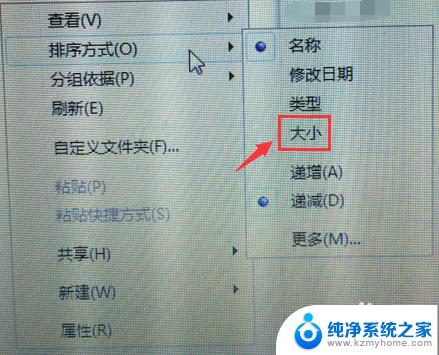
以上就是文件夹中文件排序的全部内容,如果遇到这种情况,您可以尝试按照本文提供的方法解决,希望对大家有所帮助。